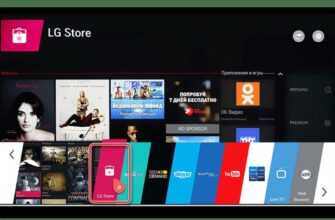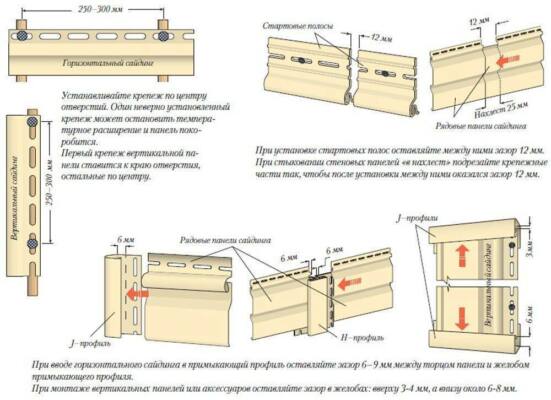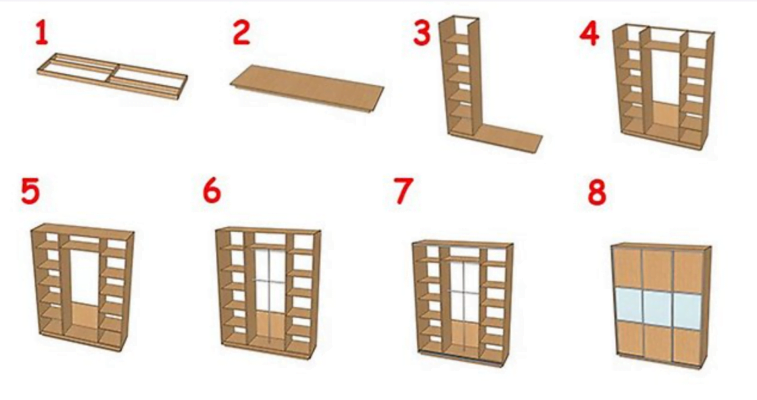После успешного подключения на экране телевизора появятся папки из внутренней памяти смартфона, между которыми можно переключаться с помощью пульта дистанционного управления.
Современные модели телевизоров позволяют использовать для синхронизации домашнюю беспроводную сеть или другую технологию. Вещание с телефона выполняет одновременно несколько функций:
- Просмотр фотографий и видео из “Галереи” смартфона на экране телевизора;
- Игра в игры, установленные на телефоне, и использование мобильных приложений с выводом на монитор телевизора;
- Серфинг в Интернете и просмотр контента через мобильный браузер на большом экране.
Качество изображения при синхронизации зависит от модели телевизора. Смотрите фильмы Full HD и 4K только в том случае, если телевизор сам поддерживает эти форматы.
Синхронизацию экрана смартфона с телевизором можно настроить с помощью внутреннего программного обеспечения. Если ваш телевизор поддерживает Smart TV, вы можете установить специальную программу в магазине приложений для сопряжения устройства с вашим телефоном. В других случаях могут помочь беспроводные и проводные методы, которые предназначены для всех моделей смартфонов.
Wi-Fi Direct
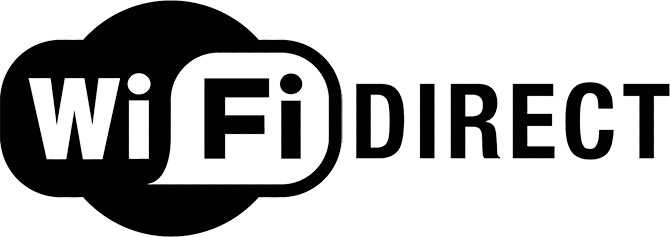
Wi-Fi Direct позволяет передавать изображения со смартфона на телевизор по сети Wi-Fi. Главное преимущество этой технологии заключается в том, что домашняя сеть не перегружена и не предполагает доступа к другим устройствам локальной сети.
Этот метод позволит вам синхронизировать ваши технологии без использования дополнительных устройств. Для правильного сопряжения необходим смартфон или планшет с поддержкой Wi-Fi Direct (Android или iOS) и телевизор, совместимый с этой технологией.
На телефоне или планшете также должно быть предустановленное приложение для передачи данных на экран телевизора. Если его нет, вы можете установить любой другой с теми же функциями из магазина приложений.
Некоторые модели телевизоров требуют дополнительного подключения специального USB-адаптера. Также убедитесь, что на телевизоре установлена последняя версия программного обеспечения.
Все модели телевизоров используют один и тот же алгоритм настройки вещания. Инструкции по настройке трансляции на примере модели Sony Bravia:
- Нажмите кнопку “HOME” на пульте дистанционного управления, чтобы войти в главное меню телевизора;
- Перейдите в каталог приложений и выберите технологию Wi-Fi Direct;
- В разделе “Опции” выберите режим ручных настроек;
- В открывшемся окне вы увидите два пункта – WPS (активен, если подключенные устройства работают с этой технологией) или “Другие методы”;
- Для режима WPS выберите WPS (Push Button) в настройках “Беспроводная сеть”. Для других методов введите имя беспроводной сети и ключ, которые отобразятся на экране;
- После сопряжения подтвердите подключение и выйдите из окна настроек.
Для других моделей настройки выполняются аналогичным образом, с небольшими отличиями, но все основные моменты интуитивно понятны. Более подробную информацию см. в руководстве к телевизору.
В некоторых старых моделях телевизоров эта опция может называться “Беспроводной дисплей”. (Беспроводной дисплей) или “Беспроводная трансляция”. (Беспроводное вещание).
В современных телевизорах Samsung есть специальная технология Miracast (в некоторых моделях она может называться “Screen Mirroring”). Он позволяет передавать изображение экрана телефона с помощью технологии WiDi.
Для этого необходимо активировать опцию в меню настроек телевизора и одновременно запустить ее на телефоне. Функция зеркалирования экрана запустится автоматически.

DLNA – это набор определенных стандартов, который обеспечивает совместимость различных устройств и позволяет передавать или принимать мультимедийный контент по домашней сети и транслировать его в режиме реального времени.
Технология совместима со смартфонами на базе Android и iOS. Для синхронизации не требуется специального оборудования, сопряжение осуществляется через встроенный модуль телевизора.
Технология позволяет передавать фотографии, видео- и аудиофайлы в потоковом режиме. Невозможно играть в мобильные игры на экране телевизора.
Для подключения необходимо установить на смартфон или планшет мобильное приложение – BubbleUPnP (для Android) и AllCast (для iOS) соответственно. Активация технологии происходит в несколько этапов:
- Во-первых, вам нужно убедиться, что функция DLNA подключена к вашему телевизору (на некоторых моделях она может называться “Воспроизведение из других источников”);
- Затем откройте приложение на телефоне и выберите файлы, которые вы хотите отправить на монитор телевизора;
- В списке, который появится на экране смартфона, выберите подключенный телевизор.
Трансляция выбранного контента начнется автоматически, и ею можно будет управлять как с телефона, так и с телевизора.
Трансляция через Youtube
Прямая трансляция с телефона также позволяет смотреть прямые трансляции и видео с YouTube на большом экране. Чтобы синхронизация работала правильно, необходимо выполнить несколько действий:
- Убедитесь, что на вашем смартфоне или планшете установлено приложение YouTube с включенной функцией Watch on TV (если оно не установилось автоматически, вы можете загрузить его из официального магазина приложений);
- Подключите опцию “Смотреть на ТВ” на смартфоне и установите ручной режим подключения к YouTube в главном меню Smart TV;
- На экране телевизора появится код сопряжения, который необходимо ввести на телефоне.
После успешного подключения видео, просмотренное на телефоне, будет автоматически воспроизводиться на телевизоре с теми же настройками и качеством изображения.
Для правильной работы передачи необходимо использовать только официальное приложение YouTube. Аналоги и модемы не поддерживают зеркалирование экрана.
Chromecast

Некоторые модели телевизоров могут быть не оснащены модулем Wi-Fi. Для этого используется программное устройство под названием Chromecast, которое представляет собой порт HDMI с возможностью беспроводного подключения.
Чтобы подключить технологию, подсоедините адаптер к телевизору и подождите, пока он сам найдет смартфон в домашней сети. После подтверждения сопряжения начнется автоматическая синхронизация.
Зеркалирование экрана с помощью Chromecast позволяет не только смотреть мультимедийный контент, но и посещать веб-сайты с помощью мобильного браузера и играть в игры на большом экране дисплея.
Airplay для устройств Apple
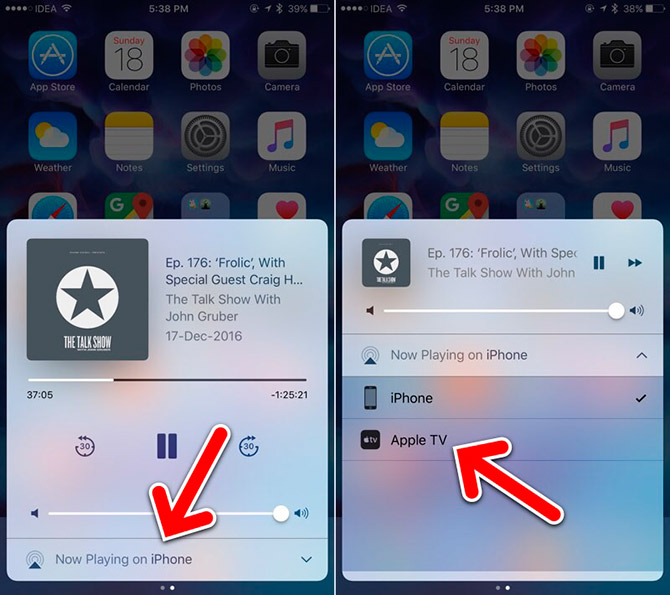
Airplay – это специальная функция, позволяющая передавать потоковое видео с iPhone или iPad на экран Apple TV. Чтобы настроить синхронизацию, загрузите приложение на телефон или планшет, установите его и в главном меню выберите устройство, которое хотите подключить – в данном случае телевизор.
Чтобы убедиться, что он работает правильно, сначала убедитесь, что все ваши гаджеты подключены к одной и той же беспроводной сети.
Затем необходимо запустить специальный плеер Apple TV, через который, используя опцию “Screen Replay”, будет транслироваться изображение со смартфона или планшета.
Технология работает по принципу peer-to-peer, то есть для ее реализации достаточно двух устройств с прямым подключением. Эта функция доступна не на всех телефонах и телевизорах, но технология активно разрабатывается и внедряется, чтобы в будущем отказаться от маршрутизаторов как необходимости.
Способы подключения
Хотя метод подключения одинаков, существует несколько способов внутренней настройки в зависимости от ваших индивидуальных потребностей. Например, вы можете создать отдельный медиа-сервер или использовать сторонние хосты и сервисы для своих целей (например, YouTube).
Технология Wi-Fi direct
Технология Direct делает работу в сети еще более удобной, исключая необходимость в Wi-Fi маршрутизаторе из списка необходимых устройств. Там, где раньше был необходим маршрутизатор, теперь можно легко подключить два устройства без него. Необходимость использования маршрутизатора для других целей остается на усмотрение пользователя.
Технология работает по принципу peer-to-peer, т.е. для ее реализации достаточно двух непосредственно работающих устройств. Не все телефоны и телевизоры имеют эту функцию, но технология активно развивается и внедряется, так что в будущем роутеры перестанут быть необходимостью.
- нет лишних расходов на маршрутизатор и не нужно выделять для него место;
- даже если у вас есть маршрутизатор, с Direct вы можете не занимать его ресурсы, оставив их устройствам без такой технологической поддержки;
- скорость – качество вашего соединения будет зависеть только от скорости, на которую вы подписались у своего провайдера, а не от мощности вашего маршрутизатора.
Если есть возможность, обязательно попробуйте Wi-Fi Direct – в качестве альтернативы устаревшему соединению “точка-точка”.
Благодаря технологии Miracast
Miracast является логическим продолжением Direct, более современным и удобным для пользователя. Не все устройства поддерживают эту технологию, но большинство – поддерживают. Miracast (или Wi-Fi CERTIFIED Miracast) предназначен для той же цели – обеспечения высококачественного соединения без использования кабеля.
Скорость и качество соединения устройств, использующих эту технологию, сравнимы с кабелем HDMI или даже выше. Благодаря Miracast все, что происходит на экране вашего мобильного устройства, может быть перенесено на большой экран телевизора одним касанием.
Преимущество Miracast заключается в том, что он не только поддерживает мультимедийный контент, но и способен отображать все, что отображается на экране смартфона. Так что если вы давно хотели поиграть в любимую мобильную игру на огромном экране телевизора, можете попробовать это сделать прямо сейчас – технология совсем не редкость, и многие производители добавляют ее в свои предложения.
Потоковая передача через YouTube
YouTube – самый популярный в мире сайт видеохостинга. Сайт не только удовлетворяет потребности создателей контента с помощью потокового вещания и других рабочих функций, но и предлагает своим пользователям более удобный просмотр видео.
YouTube уже давно вышел за рамки простого видеохостинга – это полноценный сервис, где клиенты могут покупать видео и сериалы, воспроизводить видео на любом устройстве и управлять контентом для своего удобства.
Руководство Plaforma уже давно представило технологию, которая позволила бы желающим смотреть их канал YouTube на большом экране делать это напрямую. Подключиться к телевизору с помощью потокового видео на телефоне очень просто.
Почему вам стоит обратить внимание на эту функцию YouTube:
- Максимальное качество изображения – многие видеоролики на YouTube поддерживают не только разрешение FullHD, но и 2K/4K;
- Простота в использовании – для запуска видео на большом экране требуется всего несколько минут;
- В этом режиме сохраняются все остальные функции YouTube – меняется только экран.
Смотрите видео, которое вам нужно, с максимальным удобством – убедитесь в этом сами, используя все возможности самого популярного в мире видеохостинга.
Создайте медиасервер на смартфоне
Если у вас есть лишний смартфон, который вы не успеваете продать при замене, он не должен пылиться в ящике. Вы можете превратить его в медиа-сервер без особых усилий.
Современный смартфон достаточно мощный сам по себе. Даже недорогая технология способна “взять на себя” обязанности медиасервера, если у него есть подключение к Интернету. Персональный медиасервер обеспечит вам возможность быстрой передачи медиаданных на любое другое устройство, поддерживающее соединение.
Что вам понадобится:
- старый смартфон (желательно не старше 2012 года);
- внешний жесткий диск для хранения данных (приобретается отдельно и в целом является очень полезным приобретением).
Зачем он вам нужен.
Вы не сможете сохранить много данных на телефоне, каким бы хорошим он ни был в свое время. Мобильное устройство выполняет лишь функцию передачи данных на другие устройства – телевизоры, плееры, музыкальные центры, игровые приставки и так далее.
Передаваемые данные лучше хранить на отдельном съемном жестком диске. Они очень емкие и относительно недорогие – на них можно хранить всю свою видеотеку в отличном качестве, что сложно и дорого на носителях.
Таким образом можно хранить любую информацию, поэтому медиа-сервер можно использовать как для развлечений, так и для работы. Процесс полностью обратим – если вы хотите вернуть телефон в прежнее состояние, просто запросите сброс к заводским настройкам и отключите его от накопителя.
Как это сделать?
К счастью, вам не придется самостоятельно настраивать медиасерверы – специальное программное обеспечение можно бесплатно найти в PlayMarket и AppStore.
Просто загрузите приложение на свой телефон-сервер, подготовьте все необходимое оборудование и следуйте инструкциям приложения, чтобы все правильно настроить.
Доступные программы для аналогичных целей:
- Ultimate Servers. Бесплатно вы можете создать целых два сервера, а всего за 200 рублей вы получаете полную версию приложения, которая включает более 70 протоколов для конфигурации и гибкие расширенные настройки.
- Pixel Media Server. Он поддерживает практически все медиаформаты и максимально прост в использовании – пользователю нужно лишь указать место, откуда идет потоковая передача файлов, и включить/выключить поток буквально одним нажатием кнопки.
Существуют более сложные, профессиональные программы для медиасерверов, но для тех, кто просто хочет посмотреть несколько видео из своего личного хранилища через импровизированный сервер смартфона, эта программа вполне подойдет.
- Перед началом синхронизации устройств проверьте, установлено ли на вашем смартфоне приложение YouTube. Если нет, загрузите его из маркета.
- Запустите приложение и откройте меню настроек. Включите функцию “Смотреть на ТВ”. Если вы все сделали правильно, на экране появятся инструкции с подсказками, что делать дальше.
- Включите приложение YouTube на телевизоре. Перейдите в раздел настроек. Выберите тип соединения “Ручной режим”..
- На экране появится код. Введите его в соответствующее поле на своем мобильном телефоне. Затем нажмите на “Добавить”..
- Выберите свой телевизор из списка найденных устройств, а затем согласитесь на передачу. Теперь вы можете смотреть свои фильмы на большом экране телевизора.
Варианты подключения
Чтобы синхронизировать мобильное устройство и телевизор через HDMI, USB или другой интерфейс, необходимо подключить кабели. Возможно, вам потребуется приобрести дополнительные адаптеры. Подключение Wi-Fi – более практичный вариант, позволяющий подключаться без проводов.
Существует несколько способов беспроводной синхронизации:
- Технология Wi-Fi Direct;
- Miracast;
- Потоковое вещание на YouTube;
- Настройка медиасервера;
- Использование программного обеспечения сторонних производителей.
Какой вариант лучше? Чтобы объективно ответить на этот вопрос, давайте подробно рассмотрим плюсы и минусы всех этих методов.
Использование Wi-Fi Direct
Многие современные устройства оснащены этой опцией. Подключение через Wi-Fi Direct – один из самых практичных способов подключения смартфона к телевизору.
Технология Wi-Fi Direct позволяет синхронизировать телевизор и мобильный телефон без необходимости создания локальной сети или подключения к маршрутизатору.
Чтобы подключить смартфон к телевизору Smart TV, выполните следующие действия:
- Зайдите в настройки телефона.
- Выберите раздел настроек беспроводного подключения.
- Включите функцию Wi-Fi Direct.
- Теперь откройте настройки телевизора и активируйте эту опцию.
- На экране появится уведомление о начале сканирования.
- На экране вашего телевизионного устройства появится список доступных устройств для синхронизации.
- Выберите имя смартфона.
- На вашем мобильном появится уведомление с предложением подключиться.
- Подтвердите подключение.
- Воспроизводите любые файлы на смартфоне.
Изображение с вашего мобильного устройства выводится на большой экран.
Использование технологии Miracast
Изображения можно передавать с помощью технологии Miracast. Эта функция основана на Wi-Fi Direct, но с некоторыми дополнениями, внесенными разработчиками. Например, появилась поддержка передачи файлов в формате 3D. Также решена проблема трансляции больших объемов контента. Поэтому Miracast считается более современным методом.
Чтобы настроить соединение между мобильным устройством и телевизором с помощью Miracast, откройте настройки телевизора и смартфона, а затем активируйте функцию на обоих устройствах.
Главная проблема заключается в том, что почти все мобильные телефоны Android поддерживают эту опцию, чего нельзя сказать о телевизорах. Проблема решается путем приобретения внешнего адаптера Wi-Fi, поддерживающего эту технологию. Его можно купить в любом магазине электроники или аппаратуры. Адаптер вставляется в гнездо HDMI или USB. Дальнейшие действия по синхронизации устройств не будут отклоняться от ранее описанных инструкций.
Трансляция через YouTube
YouTube считается одним из самых популярных сайтов, если смотреть на него с точки зрения объема видеоконтента. Вам совсем не обязательно смотреть видео на маленьком экране. Как подключить смартфон к телевизору с помощью потоковой передачи YouTube? Следуйте пошаговым инструкциям:
- Прежде чем начать синхронизацию устройств, проверьте, установлено ли на смартфоне приложение сервиса YouTube. Если нет, загрузите его из маркета.
- Запустите приложение и откройте меню настроек. Включите функцию “Смотреть по телевизору”. Если вы все сделали правильно, на экране появятся инструкции с подсказками, что делать дальше.
- Включите приложение YouTube на телевизоре. Перейдите в раздел настроек. Выберите тип соединения “Ручной режим”..
- На экране появится код. Введите его в соответствующее поле на своем мобильном телефоне. Затем нажмите на “Добавить”.
- Выберите свой телевизор из списка найденных устройств, а затем согласитесь на передачу. Теперь вы можете смотреть фильм на большом экране телевизора.
Как видите, в настройке соединения нет ничего сложного.
Создание медиасервера на телефоне
Как подключить телефон к телевизору по Wi-Fi с помощью медиасервера? Во-первых, необходимо убедиться, что ваше мобильное устройство и телевизор подключены к одной и той же беспроводной сети. Во-вторых, для подключения телефона к телевизору они должны поддерживать технологию DLNA или Miracast. Инструкции:
- Возьмите свой смартфон и зайдите на Google Play.
- Поиск приложения Сервер DLNA приложение и загрузите его.
- Откройте главное меню инструмента.
- Добавьте новый сервер.
- Введите его имя (домашняя сеть Wi-Fi) в соответствующую строку.
- Переключитесь на вкладку Вкладка “Корень”и выберите папку, которую нужно просмотреть. Сохраните изменения.
- Возврат в главное меню приложения. Теперь здесь отображается предварительно созданный медиасервер.
- Нажмите кнопку “Старт”чтобы запустить сервер.
- Откройте настройки телевизора и перейдите к пункту “Видео”..
- Найдите там имя сервера и выберите его. На экране появятся папки, которые можно просматривать. Запустите нужный файл.
Вы можете подключить телевизор и смартфон с помощью Media Server, если вы используете модель телевизора, поддерживающую платформу Smart.
Другие приложения для подключения
Существуют также специальные мобильные приложения, с помощью которых вы можете подключить свой смартфон к телевизору. Этот тип соединения основан на “Зеркальное отражение” – зеркальное отражение. Другими словами, большой экран телевизора будет дублировать изображение со смартфона.
Давайте рассмотрим самые популярные приложения, предназначенные для установки на смартфоны Android:
- Samsung Smart View – это фирменное приложение, предназначенное для устройств, выпущенных популярным южнокорейским производителем. Это файловый менеджер. С его помощью вы также можете превратить свое мобильное устройство в пульт дистанционного управления для телевизора;
- MirrorOP, iMediaShare. Главное преимущество этих программ – интуитивно понятный интерфейс. На экране появятся всплывающие подсказки, которые помогут вам пройти процесс настройки соединения.
Перед настройкой подключения с помощью стороннего программного обеспечения убедитесь, что все устройства подключены к домашней сети Wi-Fi. Вы также можете подключить смартфон к телевизору без встроенного беспроводного модуля. Просто приобретите внешний адаптер.
- Модуль wifi должен быть каким-либо образом включен на устройстве. Значок должен изменить цвет.
- Включите режим вещания. В некоторых моделях эта функция уже есть в настройках, вам просто нужно проверить ее наличие. Для этого осуществляются переходы: “Настройки” – “Экран” – “Передача”. Вместо вещания может быть “беспроводной экран” с аналогичной функцией. В этом случае не требуется никакого дополнительного программного обеспечения, просто активируйте режим передачи.
- На отдельных устройствах с другими оболочками и версиями Android передача wifi с телефона на телевизор активируется по-разному. Вы по очереди заходите в нужную секцию: “Беспроводные сети” – “Другие сети” (“Еще”) – “Передача” (“Воспроизвести до”) – “Экран передачи”.
- Если необходимые вкладки отсутствуют, это означает, что технология передачи отсутствует. Для трансляции с телефона на телевизор необходимо установить специальное приложение.
- В Play Маркете в поле поиска введите запрос “miracast”.
- Из предложенного списка выберите одно из лучших приложений, основываясь на его рейтинге.
- Установите приложение, а затем откройте его.
- После запуска приложения на дисплее появляется сообщение о том, что поддержка передачи данных для данного устройства недоступна. Затем нажмите “Подключить”.
- Появится экран трансляции с тремя точками в правом верхнем углу. Вам нужно открыть эти настройки и поставить галочку в поле “Включить”.
- Соответствующие программы на телевизорах включены.
- Обнаруженный телевизор появится в списке устройств на вашем смартфоне. Чтобы подключиться, нужно нажать на имя.
- После этого дисплей смартфона появится на экране телевизора.
Проблемные ситуации при подключении
Довольно часто возникают ситуации, когда телефон не видит телевизор через Wi-Fi и воспроизведение аудио или видео становится невозможным. Например, разъемы Tulip могут не иметь аудиотракта, в отличие от тех же разъемов USB или HDMI. Многие дешевые модели китайских телевизоров продаются с неисправными портами в результате производственного брака. Разумеется, никакая связь не исключена.
Однако, если неисправность все же произошла, вы можете сделать несколько вещей:
- Убедитесь, что порты выбраны правильно.
- Проверьте работоспособность кабеля, подключив другие устройства.
- Проверьте совместимость передаваемых файлов, их форматы и другие показатели. Возможно, телевизор не обнаруживает их из-за своих характеристик.
- Выполните переключение режимов. Попробуйте заменить MTR на RTR или USB. Выполните все операции в исходных настройках.
Если разъемы повреждены, отремонтируйте их или подключите к телевизору другим способом.
Все современные телефоны поддерживают беспроводное wi-fi соединение, смартфоны не нуждаются в упоминании
Подключение через wi-fi
Чтобы подключить телефон к телевизору через Wi-Fi, необходимо убедиться, что телевизор поддерживает этот стандарт передачи данных.
Все современные телефоны поддерживают беспроводную сеть wi-fi, и мне, наверное, не нужно упоминать о смартфонах.
Если у вас телевизор без технологии SmartTV и встроенного модуля wi-fi, вы сможете установить соединение с помощью внешнего модуля wi-fi. адаптер wi-fi для вашего телевизора.
Если у вас нет маршрутизатора, вы можете подключиться через wi-fi и синхронизировать свои устройства друг с другом напрямую, если ваши устройства поддерживают определенные технологии. Современные телевизоры и смартфоны оснащены всем необходимым программным обеспечением для сопряжения устройств на высоких скоростях передачи данных без потери качества.
Подключение к локальной сети: через маршрутизатор
Если помещение оборудовано локально, а wi-fi обеспечивается роутером, то
- Перейти к подключите телевизор к сети wi-fi. Перейдите в Настройки >>> следующий раздел Сеть >> следующий раздел Сетевые подключения и введите настройки сетевого подключения.
- Подключите свой смартфон, телефон к локальной сети wi-fi
- Для просмотра медиафайлов на телевизоре необходимо загрузить и установить программное обеспечение, наиболее популярным из которых является следующее DLNA или UPnP . – DLNA или UPnP – это универсальная служба plug and play, которая позволяет автоматически обнаруживать и синхронизировать устройства в локальной сети.
Как подключить телефон к телевизору по Wi-Fi без маршрутизатора?
Давайте рассмотрим две популярные технологии:
- Wi-Fi Direct – это стандарт передачи данных, который позволяет организовать локальную сеть без маршрутизатораИмеются две популярные технологии: Wi-Fi Direct, который позволяет создать локальную сеть без маршрутизатора между устройствами, поддерживающими этот стандарт. Если вы хотите подключить телевизор к телефону через Direct, и гаджет, и телевизор должны поддерживать этот стандарт.
- Wi Fi miracast – это популярная технология, позволяющая подключать устройства (смартфон, планшет) к телевизору и воспроизводить контент на широком экране. Для miracast условия те же: используемые устройства должны поддерживать эту технологию. Эта технология дублирует воспроизводимый контент и передает его на экран телевизора. Простота настройки и подключения, возможность воспроизведения 3D-контента, связь без маршрутизатора.
Если ваш телевизор имеет порт HDMI, вам может подойти Google Chromecast, адаптер HDMI-Miracast или адаптер HDMI-WiFi. Перед покупкой убедитесь, что он подходит для телевизора вашей марки.
Подключение телефона к телевизору: все способы
Для меня соединение WiFi имеет гораздо больше преимуществ, чем проводное соединение. Вы можете находиться в любой комнате, а если вы используете опцию медиасервера, то можете параллельно использовать другие функции вашего устройства. Поэтому я не буду упоминать о том, как подключить телевизор с помощью кабеля.

В зависимости от типа телевизора и доступной сети способы подключения телефона к телевизору через WiFi могут различаться. Я опишу каждый из них вместе с преимуществами и недостатками.
Вот способы подключения смартфона к телевизору по WiFi, о которых я расскажу в следующем разделе:
- Прямое подключение (WiFi Direct).
- Технология Miracast: синхронизация экранов.
- Создание медиасервера: воспроизведение файлов на телевизоре.
- Встроенная функция YouTube (потоковое вещание).
- Выделенные приложения.
Способы подключения телефона к телевизору через WiFi делятся на три варианта. Для одного из них требуется маршрутизатор – это означает, что оба устройства должны быть подключены к одной сети. Во втором случае устанавливается прямое WiFi соединение (WiFi Direct и технологии на его основе). Третий вариант просто предполагает, что у вас есть подключение к Интернету на обоих гаджетах, и что локальная сеть не имеет значения.
Обратите внимание, что это не единственный способ подключения ваших гаджетов друг к другу. Для тех, у кого дома есть ресивер, вы можете легко подключить телефон к телевизору с помощью приставки.
Прямое подключение (WiFi Direct)
Чтобы воспользоваться этим методом, необходимо активировать технологию на обоих гаджетах:
- Перейдите в меню Smart TV: ‘Настройки’ или ‘Сеть’. Ваша цель – найти элемент ‘WiFi Direct’. Иногда этот элемент может называться по-другому. Например, у Samsung есть “Prog AR”. Включите эту функцию и при необходимости установите ключ безопасности.

- Включите WiFi Direct на своем телефоне: “Настройки” – “Сеть и Интернет”, а затем к доступным сетям WiFi. Там или в разделе “Дополнительно” будет опция WiFi Direct. Идите к нему. Это сделает смартфон видимым и позволит подключить телефон к телевизору через WiFi Direct.

- Ваш телефон появится на экране телевизора, а телефон появится на экране телевизора. Попробуйте соединить их в том порядке, в котором вам удобнее всего. Возможно, вам придется испытать разные способы, чтобы понять, какой из них подходит вам больше всего. Возможно, вам также потребуется ввести код безопасности.

- После того как смартфон подключится к телевизору через WiFi Smart TV, найдите нужный файл на телефоне. Нажмите на него и найдите пункт “Поделиться” или “Отправить через”. Среди вариантов появится WiFi Direct или название вашего телевизора.

- не требует маршрутизатора или домашней сети;
- высокая скорость передачи данных: до 250 Мбит/с;
- Большой радиус действия: до 200 метров;
- простота подключения;
- технология должна поддерживаться обоими гаджетами;
- WiFi Direct способен передавать только файлы;
- Подключенный таким образом смартфон разряжается быстрее;
- Несколько соединений WiFi в непосредственной близости друг от друга могут создавать помехи;
Конечно, создать и, что более важно, настроить домашнюю сеть в Windows 10 с помощью маршрутизатора несложно. Но стоит ли тратить на это время и деньги, если вы можете справиться?
Технология Miracast
Miracast – это очень удобный способ превратить огромный экран телевизора во “второй монитор”. Он позволяет дублировать экран одного устройства на другое. Правда, для настройки процесса вам понадобится встроенный или дополнительный ТВ-адаптер. Вот как подключить смартфон к телевизору по WiFi с помощью Miracast:
- Откройте меню ТВ. Найдите функцию Miracast. Для LG просмотрите все пункты меню, а затем “Поделиться экраном”. Для Samsung эта функция включена по умолчанию или включите ее в источниках сигнала, выбрав “Screen Mirroring”. На других моделях посмотрите в меню “Сеть, подключения или экран” и найдите там Miracast или “Зеркалирование экрана”.

- Теперь необходимо подключить смартфон Android к телевизору через WiFi. Откройте “Настройки”. Здесь нужно “Broadcast”, “Connect” или подобное – название может быть другим, например, “Other settings”. Внутри этого раздела вы должны увидеть слово Miracast.

- Теперь вы готовы подключить экран телефона к телевизору Smart TV через WiFi. Выберите телевизор в списке обнаруженных устройств. При необходимости подтвердите подключение.
- не требуется маршрутизатор или домашняя сеть;
- простое подключение;
- Передача контента большого объема;
- Файлы начинают воспроизводиться немедленно и передаются по мере воспроизведения;
- Синхронизация в полноэкранном режиме;
- Не все телевизоры поддерживают Miracast: вы можете приобрести внешний адаптер WiFi для вашего телевизора;
- Во время передачи нельзя пользоваться телефоном каким-либо другим способом;
Google Cast
Этот метод очень похож на Miracast. В нем так же легко, а иногда даже проще, подключиться с телефона к телевизору по беспроводной сети WiFi. Google Cast поддерживает потоковое воспроизведение контента из отельных приложений, таких как YouTube. Помните, что здесь необходимо подключить устройства к одному и тому же маршрутизатору.
Google Cast подходит для Android TV или любого телевизора с подключенным адаптером Google Chromecast. Чтобы включить его, выполните следующие действия:
- На большом экране не нужно ничего включать или настраивать.

- На смартфоне в разделе “Настройки” найдите “Вещание”, “Соединение” или “Другие настройки”. Там должен появиться пункт “Google Cast”. Это позволит полностью синхронизировать экраны устройств.

- Вы можете отказаться от дублирующих экранов и вместо этого выбрать “Google Cast” в приложениях Google: Chrome, YouTube и другие. Таким образом, вы можете свернуть приложение и пользоваться телефоном как обычно.

- очень легко подключается;
- интеграция в приложения;
- Во время передачи можно пользоваться смартфоном;
- требует подключения к одному маршрутизатору;
- Не все устройства поддерживают его: возможно, вам придется приобрести адаптер Google Chromecast;
Создание медиасервера (DLNA)
Медиасервер – это способ подключения с телефона к телевизору через WiFi и домашний маршрутизатор. Для этого необходимо установить дополнительное приложение.
- Найдите и установите сервер DLNA в Play Store. Чтобы подключить телефон к телевизору по WiFi, можно использовать другую программу, создающую медиасервер, например BubbleUPnP. Однако следующие пункты относятся именно к серверу DLNA.

- Откройте приложение.
- Создайте новый сервер и дайте ему любое имя, которое вам нравится.

- Введите имя вашей сети Wi-Fi (не забудьте предварительно узнать SSID).
- Перейдите на вкладку “Корень”. Выберите каталог, который вы хотите открыть для просмотра.

- В главном меню нажмите на созданный вами сервер и выберите “Start”.
- Теперь вам нужно открыть папки, которые вы сделали доступными на телевизоре. Обычно это пункт в меню или в настройках – “Фильмы” или “Каталоги медиа”. В некоторых моделях необходимо открыть источник и выбрать сервер DLNA.
- Найдите имя созданного вами сервера, перейдите на него и выберите любой файл.

- Не требуется маршрутизатор, домашняя сеть или прямое подключение – только подключение к Интернету;
- Подходит для широкого спектра моделей;
- Требуется телевизор Smart TV с установленным YouTube;
- Средняя сложность установки;
- Зависит от стабильности YouTube;
Приложения для смартфонов и телевизоров
Подключить телевизор к телефону через WiFi в качестве монитора можно и другими способами, используя специально разработанные приложения сторонних разработчиков. К ним относятся, например, такие приложения, как:
- Samsung Smart View – позволяет как дублировать экран, так и превратить смартфон в пульт дистанционного управления;
- XCast TV – приложение, основанное на технологии DLNA;
- Cast Web Video – приложение для подключения телефона через WiFi к телевизору с более широкой функциональностью (загрузка файлов с внешних сайтов);
- MirrorOP, iMediaShare, Screen Duplication и другие приложения.
Установите и запустите приложение, затем следуйте инструкциям на экране. Обычно все они интуитивно понятны.

- дополнительные функции;
- Доступно фирменное программное обеспечение;
- Простота подключения;
- риски безопасности – устанавливайте приложение только из Google Play и проверяйте, какие разрешения запрашивает приложение;
- занимают место на вашем телефоне;
- Приложения сторонних производителей могут не подходить для вашего телевизора;
- может работать неправильно;
Эти шаги запускают процесс беспроводной связи на вашем мобильном телефоне. После этого работайте непосредственно с телевизором. Процедура во многом зависит от модели, производителя и года выпуска устройства. Алгоритм для устройств Philips будет следующим:
Как подключить телефон к телевизору с помощью Wi-Fi роутера?
Для этого вам необходимо:
- На телевизоре, чтобы перейти в главное меню;
- Найдите пункт “Сеть”, в нем откройте “Настройки сети”;
- поставьте галочку “Беспроводная сеть”, в результате телевизор будет искать подключение через маршрутизатор;
- Если система выдаст запрос, проверьте личность владельца, введя код безопасности;
- Подключите смартфон к сети.
Чтобы оптимизировать этот процесс, загрузите дополнительное программное обеспечение, открывающее доступ к информации на вашем мобильном телефоне.
Технологии Wi-Fi Direct используются для беспроводного подключения телефона к телевизору при отсутствии маршрутизатора. Этот процесс возможен для смартфонов Android.
Способ 1: Wi-Fi Direct
Wi-Fi Direct используется для беспроводного подключения телефона к телевизору при отсутствии маршрутизатора. Процесс доступен для смартфонов на базе Android.
Выполните действия в следующем порядке:
- Первое, что необходимо сделать, это подключить Wi-Fi Direct на мобильном телефоне. Для этого: Перейдите в раздел “Настройки” – “Беспроводные сети” – “Wi-Fi Direct”.
- На телевизионном устройстве перейдите в меню и активируйте ту же опцию.
- На большом экране будут отображаться все возможные соединения, подходящие для синхронизации с ним.
- В открывшемся списке выберите имя, соответствующее вашему смартфону, после чего на экране мобильного устройства появится запрос на синхронизацию с телевизором.
- Подтвердите предложение системы.
- На телефоне выберите и откройте нужный файл содержимого. В то же время на большом экране телевизора будет отображаться то, что просматривается на смартфоне.
Чтобы активировать Wi-Fi Direct на телевизоре (например, Sony Bravia) для дублирования экрана мобильного телефона, посмотрите видео ниже:
Ваш телефон должен поддерживать Wi-Fi Direct и протокол Miracast. Найдите эту информацию в руководстве пользователя смартфона.
Пользователи могут легко модернизировать свой телевизор, если он оснащен специальными функциями подключения к сети.
Особенности подключения телефона к телевизорам разных производителей
Сегодня можно приобрести телевизоры самых популярных марок, таких как Philips, Panasonic, LG или Thomson, которые предлагают множество интересных функций. Среди них наиболее примечательными являются:
Samsung .
Телевизоры этой марки основаны на платформе Tizen, которая относится к семейству Linux. В 2017 году появилась новая версия операционной системы, Tizen 3.0 . Однако, по мнению пользователей, он не сильно отличается от предыдущего.
Внимание! В любом случае, платформа зарекомендовала себя как стабильная и надежная.
Пользователи отмечают логичный и удобный интерфейс и навигацию в целом, за которую “отвечает” фирменная технология Smart Hub. Кстати, благодаря мощному четырехъядерному процессору, которым оснащены последние модели, Smart TV от Samsung чрезвычайно быстр.
Большинство предустановленного программного обеспечения предназначено для стриминга (онлайн-трансляции) контента с различных сервисов видеохостинга и онлайн-кинотеатров – Netflix, Amazon Instant Video, YouTube и др.
Обратите внимание! Многие приложения, доступные для скачивания, относятся именно к категории потокового видео и доступа к игровым ресурсам.
Почти все современные модели Samsung имеют встроенный приемник Wi-Fi, поэтому подключение и настройка доступа к сети не займет много времени и сил. Телевизор сам выполнит поиск доступных подключений, вам останется только выбрать нужное и ввести сетевой пароль. Затем активируйте режим Smart Hub в меню Help – и вы можете начать активно использовать его.
К преимуществам телевизоров Samsung с технологией Smart TV можно отнести понятный интерфейс оболочки – разработчики, вероятно, идут в направлении его упрощения. Однако есть и недостатки, например, большинство приложений в официальном магазине платные.
С 2014 года производитель использует операционную систему WebOS для телевизоров Smart TV. Среди особенностей последнего:
- Размещение на дисплее одновременно нескольких запущенных приложений, таких как эфирное телевидение и интернет-контент;
- Телевизор можно использовать в качестве аудиоплеера даже без включения экрана.
Обратите внимание! Интерфейс Smart TV на базе WebOS представляет собой панель задач в нижней части экрана. Он является динамическим, что поначалу может немного сбить с толку.
Smart TV от Lgie предоставляет доступ к таким приложениям, в том числе русскоязычным, как
- видеоуслуги;
- новости и погода;
- игры;
- программы обучения.
Большинство телевизоров LG Smart TV имеют встроенный Wi-Fi, поэтому настроить его не составит труда. Однако для загрузки и установки новых приложений из LG Store вам потребуется создать личную учетную запись. Преимуществом телевизоров LG является удобный пульт дистанционного управления с гироскопом и голосовым управлением.
Sony Bravia
Производитель сделал ставку на одну из самых популярных операционных систем – Android. Android for TV адаптирован к большому экрану телевизора и, что самое главное, к отсутствию сенсорного управления.
Интерфейс оболочки, в отличие от конкурентов, представляет собой полноэкранное меню. Разработчики считают, что большой размер иконки – лучшее решение, поскольку телевизор обычно находится гораздо дальше, чем экран компьютера или телефона. Технология Chromecast позволяет наслаждаться любимым фильмом на большом экране.
Важно! С помощью смартфона вы можете распространять контент на своем устройстве одним нажатием кнопки. Ваш смартфон на базе Android или iOS также может взять на себя все функции пульта дистанционного управления.
В общем, чтобы подключить телевизионное устройство к сети с телефона, необходимо загрузить соответствующее приложение. Любое программное обеспечение позволит вам передавать информацию по локальной сети.
Читайте далее: